|
Para criar uma atividade isolada em branco, com o auxílio de um assistente, na barra de ferramentas da tela principal, acione a seta ao lado do botão  e clique na opção Criar atividade utilizando assistente. Neste momento, será aberto o assistente de criação. e clique na opção Criar atividade utilizando assistente. Neste momento, será aberto o assistente de criação.
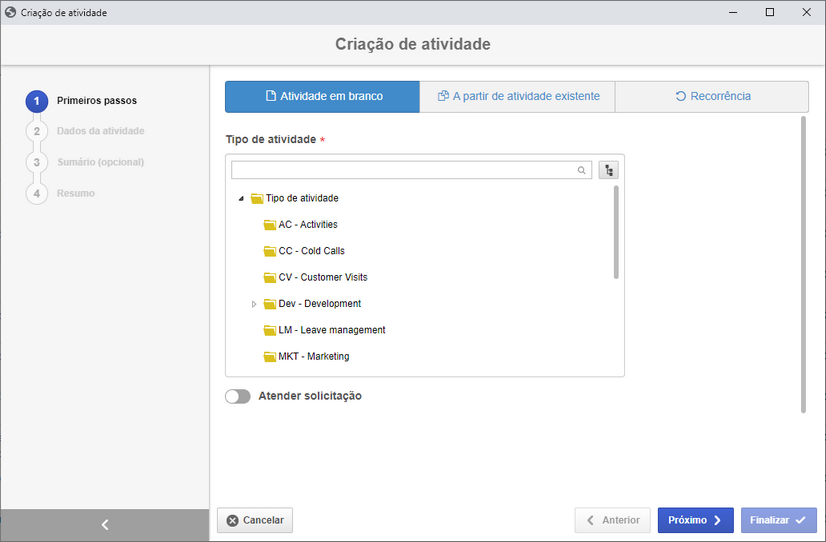
Selecione a opção Atividade em branco e configure os seguintes campos de cada uma das etapas a seguir. É importante lembrar que a quantidade de etapas apresentadas no assistente varia de acordo com as configurações definidas no tipo de projeto, por isso todas elas estarão descritas a seguir.
Campo
|
Tipo de atividade
|
Localize e selecione na hierarquia apresentada, o tipo que classificará a atividade isolada que está sendo criada.
|
Atender solicitação
|
Habilite esta opção, para atender solicitações de criação de atividades, emitidas por meio do componente SE Solicitação. Neste momento, será apresentada uma lista com todas as solicitações as quais o usuário que está criando a atividade é responsável pelo atendimento. Selecione a solicitação que será atendida com a criação da atividade em questão. Para que este recurso funcione corretamente, é necessário que o componente SE Solicitação faça parte das soluções adquiridas por sua organização. Consulte a documentação específica do componente SE Solicitação para obter mais informações sobre o responsável pelo atendimento e emissão de solicitações. O atendimento de solicitações poder ser realizado também, por meio da tarefa Atendimento de solicitação. Se o assistente for acessado por meio desta tarefa, a opção "Atender solicitação" não será apresentada. Caso não deseje atender solicitações com a atividade em questão, não habilite esta opção.
|
Utilize o botão Próximo, da parte inferior do assistente, para acessar a próxima etapa da qual se encontra.
|
Dados da atividade
|
Identificador
|
Informe um número ou sigla para identificar a atividade, ou, utilize a seta localizada ao lado deste campo para gerar um identificador automático. Se no tipo da atividade foi configurada a utilização de máscara de identificação, no momento de gerar o identificador automático, será mostrada a respectiva máscara. O identificador gerado por meio da máscara somente poderá ser editado, se a opção "Permitir alterar identificador" estiver marcada na tela de dados do tipo da atividade. Se não foi configurada a utilização de máscara de identificação, mas nos parâmetros gerais foi marcada a opção "Identificador da atividade isolada somente leitura" não será possível editar o identificador.
|
Nome
|
Informe o nome da atividade isolada que está sendo criada.
|
Responsável pela atividade
|
Defina o usuário que passará a ser o responsável pelo acompanhamento da atividade.
|
Responsável pela execução
|
Defina o usuário que será o responsável por executar a atividade.
|
Equipe responsável pela execução
|
Selecione a equipe que será responsável por executar a atividade. Utilize os demais botões ao lado do campo para incluir uma nova equipe e utilizá-la como equipe responsável e limpar o campo.
|
Início
|
Informe a data planejada para que a execução da atividade isolada tenha início.
|
Fim
|
Informe a data planejada para que a execução da atividade isolada tenha fim.
|
Duração
|
Este campo é preenchido pelo sistema com a quantidade de dias estimada para duração da atividade, de acordo com suas datas de início e fim.
|
Clientes/fornecedores
|
Este campo somente será apresentado se na aba Opcional  Cliente/Fornecedor da tela de dados do tipo foi configurado que será requerido associar clientes ou fornecedores à atividade. Cliente/Fornecedor da tela de dados do tipo foi configurado que será requerido associar clientes ou fornecedores à atividade.
Para isso, acione o botão  da barra de ferramentas lateral e selecione a opção desejada. Na tela que será aberta, localize e selecione o cliente ou fornecedor do projeto e salve a seleção. Utilize as teclas CTRL ou SHIFT do teclado, ou o check ao lado de cada registro, para selecionar mais de um cliente ou fornecedor por vez. da barra de ferramentas lateral e selecione a opção desejada. Na tela que será aberta, localize e selecione o cliente ou fornecedor do projeto e salve a seleção. Utilize as teclas CTRL ou SHIFT do teclado, ou o check ao lado de cada registro, para selecionar mais de um cliente ou fornecedor por vez.
|
Utilize o botão Próximo, da parte inferior do assistente, para acessar a próxima etapa da qual se encontra.
|
▪Quando a equipe responsável pela execução não puder executar a atividade, a atividade não será exibida na tarefa de execução dos demais integrantes da equipe. ▪Ao desassociar o usuário responsável pela execução da atividade, um e-mail de notificação de execução será enviado para a equipe. |
Esta etapa somente será apresentada, se na aba Atributo do tipo da atividade que está sendo criada, foi associado um atributo e este foi marcado como requerido e/ou se o atributo associado ao tipo é utilizado para formar o identificador da atividade isolada (ou seja, é utilizado pela máscara de identificação aplicada à atividade). Neste caso, informe os valores dos atributos apresentados. A forma de preencher um atributo, varia de acordo com as configurações estabelecidas no momento de seu registro. Note que os atributos que não forem requeridos e/ou não forem utilizados na máscara de identificação da atividade, não serão apresentados nesta seção e seus valores poderão ser preenchidos posteriormente, na edição dos dados da atividade isolada.
Utilize o botão Próximo, da parte inferior do assistente, para acessar a próxima etapa da qual se encontra.
|
Esta etapa somente será apresentada, se na aba Aprovação do tipo da atividade que está sendo criada, foi marcada a opção "Aprovação do planejamento", foi definido que o tipo do roteiro será "Variável" ou "Fixo" e o campo Roteiro não foi preenchido. Por meio desta seção será possível definir os responsáveis pela aprovação do planejamento da atividade de acordo com as configurações realizadas em seu tipo. Para isso, estão disponíveis os seguintes campos:
Roteiro responsável: Selecione o roteiro responsável pela aprovação do planejamento da atividade. Se na configuração, o tipo de roteiro definido for "Fixo", somente será possível definir outro roteiro por meio deste campo, porém, não será possível editar seus membros. Note que somente estarão disponíveis para seleção, roteiros responsáveis de aprovação.
Tipo da aprovação: Este campo é preenchido pelo sistema com o tipo da aprovação (Incremental ou Circular) definido no momento do registro do roteiro responsável selecionado anteriormente, porém, é possível editá-lo.
Ciclo: Este campo é preenchido pelo sistema com um número sequencial, indicando o ciclo de aprovação pelo qual a atividade está passando. Cada vez que o planejamento da atividade é reprovado e passa novamente por aprovação, o sistema atribui a ele um número.
Esperar a liberação de todos os membros da sequência: Esta opção será marcada/desmarcada pelo sistema, de acordo com as definições realizadas no momento do registro do roteiro responsável selecionado anteriormente. Se esta opção estiver marcada, a aprovação somente será liberada após todos os membros do roteiro executarem suas tarefas.
Se o tipo de roteiro definido no tipo da atividade for "Variável", na barra de ferramentas lateral da lista de registros, estarão disponíveis os seguintes botões:

|
Acione este botão para incluir um novo responsável pela aprovação. Consulte a seção Configurando novo roteiro responsável para obter uma descrição detalhada sobre como realizar esta operação. Note que ao incluir um novo responsável em um roteiro associado à aprovação do planejamento da atividade, esta inclusão não será replicada ao registro do roteiro feito pelo menu Configuração  Roteiro responsável. Roteiro responsável.
|

|
Acione este botão para editar os dados do responsável pela aprovação selecionado na lista de registros.
|

|
Acione este botão para excluir o responsável pela aprovação selecionado na lista de registros.
|
Utilize o botão Próximo, da parte inferior do assistente, para acessar a próxima etapa da qual se encontra.
|
Esta etapa somente será apresentada, se na aba Aprovação do tipo da atividade que está sendo criada, foi marcada a opção "Aprovação da execução", foi definido que o tipo do roteiro será "Variável" ou "Fixo" e o campo Roteiro responsável não foi preenchido. Por meio desta seção será possível definir os responsáveis pela aprovação da execução da atividade de acordo com as configurações realizadas em seu tipo. A descrição detalhada dos campos disponíveis nesta etapa foi realizada na etapa "Aprovação do planejamento".
Utilize o botão Próximo, da parte inferior do assistente, para acessar a próxima etapa da qual se encontra.
|
Esta etapa somente será apresentada se na aba Opcional  Checklist da tela de dados do tipo da atividade foi associado um checklist de planejamento. Nela, será apresentada uma lista de perguntas que auxiliará o responsável a realizar o planejamento da atividade isolada devidamente. Para responder as perguntas do checklist, selecione a opção desejada: Sim, Não ou N/A. As respostas podem já estar selecionadas pelo sistema, de acordo com o padrão definido no cadastro do checklist. Além disso, o preenchimento dos campos Observação será obrigatório ou não, conforme as configurações estabelecidas, também, no cadastro do checklist. Checklist da tela de dados do tipo da atividade foi associado um checklist de planejamento. Nela, será apresentada uma lista de perguntas que auxiliará o responsável a realizar o planejamento da atividade isolada devidamente. Para responder as perguntas do checklist, selecione a opção desejada: Sim, Não ou N/A. As respostas podem já estar selecionadas pelo sistema, de acordo com o padrão definido no cadastro do checklist. Além disso, o preenchimento dos campos Observação será obrigatório ou não, conforme as configurações estabelecidas, também, no cadastro do checklist.
Utilize o botão Próximo, da parte inferior do assistente, para acessar a próxima etapa da qual se encontra.
|
Na etapa Sumário, é possível informar uma descrição, justificativa, descrever o objetivo (direção para a qual o trabalho na atividade deve ser orientado), o benefício (direção para a qual o trabalho na atividade deve ser orientado), a premissa (proposições consideradas como verdadeiras, reais ou certas de ocorrer na execução da atividade) e a restrição (fatores limitadores que afetarão a execução da atividade) da atividade isolada que está sendo criada.
|
Após preencher os campos necessários, acione o botão Finalizar.
Na etapa Resumo, será apresentada uma visão geral da criação da atividade. Por meio da opção Dados da atividade é possível acessar a tela de dados da atividade criada, para realizar as edições necessárias. Clique na opção Fechar, para fechar o assistente de criação.
|







